
テクスチャマッピング
Blenderのテクスチャマッピング(Wiki)は、マテリアルに対して画像を割り当てることができるもので、色や光の要素しか設定できないマテリアルに対して複雑な模様の画像を用いることができる。Blenderでは、テクスチャ画像がいくつか用意されているが、ここでは外部ファイルをテクスチャとして設定する方法を紹介する。
まず、対象のオブジェクトを選択した状態で、Materialタブを選択し、Newボタンをクリックしてマテリアルを作成。
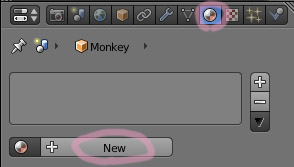
次に、Texturesタブを選択。
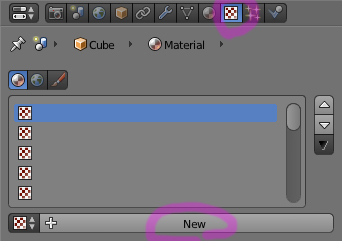
下のように、Blender標準テクスチャのCloudのテクスチャが作成される。
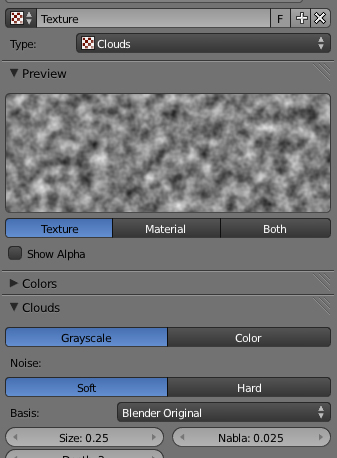
ここでは外部画像をテクスチャとして設定したいので、TypeのCloudsをクリックして「Image or Movie」を選択する。
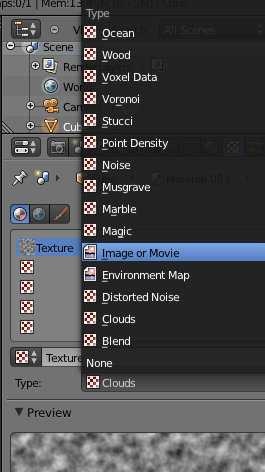
次に、ImageからOpenをクリック。ファイル選択のダイヤログが表示されるので外部画像ファイルを選択する。
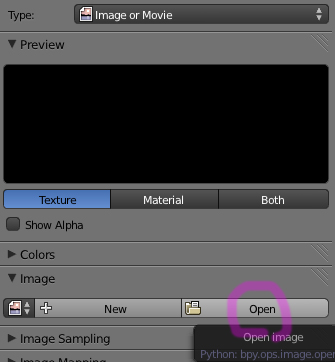
ここでは、Mayang’s Free TexturesのBrickのカテゴリーの中から下の画像をダウンロードして選択した。

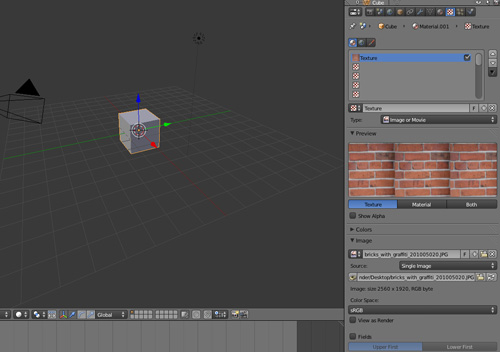
しかしながら、このままでは上図のように3Dビュー画面ではテクスチャをプレビューすることができない。
そこで2つの設定を変更する。まず下図のように、3DビューのShadingの設定をTextureに変更する。
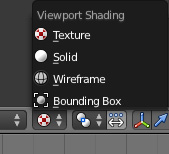
次に、3Dビュー上にマウスオーバーした時にNキーを押すことで表示されるビューのプロパティタブの中にDisplayの項目があるので、ShadingをGLSLに変更する。これで3Dビューでテクスチャを確認できるが、CoordinatesがGeneratedの場合はMappingがFlatの状態しか表示されないようだ。TextureタブのPreviewでは表示される。(UVマップを利用することで対処する方法もあるが、レンダリングされるのと同じ状態でプレビューできないのでこの辺りは今後のバージョンアップに期待したい。)
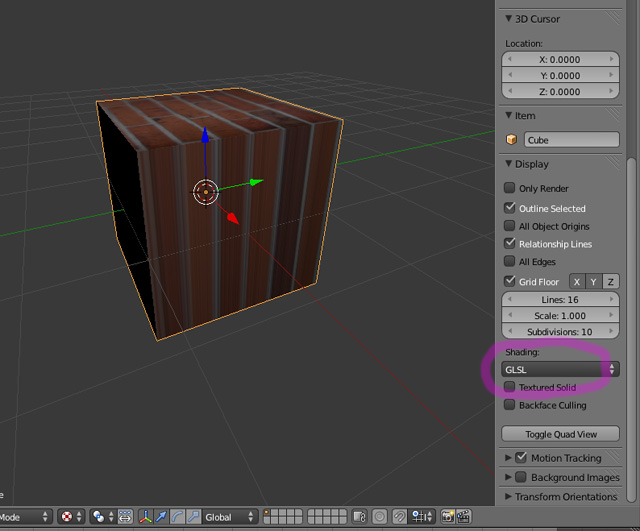
テクスチャの設定には多くのパラメータがあり、よく理解した上で利用しなければ、複雑な形状のメッシュに対して適切な張り方をすることが難しい。
下図は同じテクスチャをMappingを変えて設定したもの。
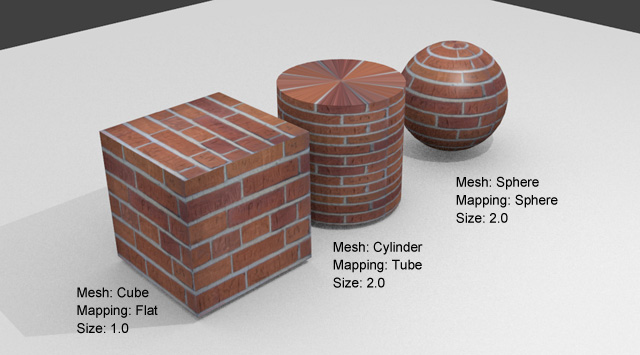
テクスチャ画像は、撮影してきた画像をもとにPhotoshopなどの画像編集ソフトで制作することができるが、フリーの画像も多く公開されている。